|
JHARNA  Version française Version française
Le 7 novembre 2013 nous avons perdu notre grande amie et son site n'est plus en ligne.
qui puoi trovare qualche risposta ai tuoi dubbi. Se l'argomento che ti interessa non è presente, ti prego di segnalarmelo. Pour traduire ce tutoriel j'ai utilisé Corel X2, mais il peut également être exécuté avec les autres versions. Suivant la version utilisée, vous pouvez obtenir des résultats différents. Depuis la version X4, la fonction Image>Miroir a été remplacée par Image>Renverser horizontalement, et Image>Renverser avec Image>Renverser verticalement. Dans les versions X5 et X6, les fonctions ont été améliorées par la mise à disposition du menu Objets. Avec la nouvelle version X7, nous avons à nouveau Miroir/Retourner, mais avec nouvelles différences. Consulter, si vouz voulez, mes notes ici Certaines dénominations ont changées entre les versions de PSP. Les plus frequentes dénominations utilisées:   traduction italienne ici traduction italienne ici vos versions ici vos versions iciNécessaire pour réalise le tutoriel: Matériel ici Pour le tube merci iPatries. (les liens des sites des tubeuses ici) Modules Externes. consulter, si nécessaire, ma section de filtre ici Filters Unlimited 2.0 ici Kiwi Oelfilter - Augenspiegel ici Unplugged Tools - Interlace ici Toadies - What are you, Ommadawn ici Alien Skin Eye Candy 5 Impact - Glass ici Mura's Meister - Copies ici Transparency - Eliminate Black ici Simple - Half Wrap ici Filtres Kiwi, Unplugged Tools, Toadies, Transparency et Simple peuvent être utilisés seuls ou importés dans Filters Unlimited. voir comment le faire ici). Si un filtre est fourni avec cette icône,  N'hésitez pas à changer le mode mélange des calques et leur opacité selon les couleurs que vous utiliserez Dans les plus récentes versions de PSP, vous ne trouvez pas le dégradé d'avant plan/arrière plan ou Corel_06_029. Vous pouvez utiliser le dégradé des versions antérieures. Ici le dossier Dégradés de CorelX. Ouvrez la police et la minimiser. Vous la trouverez dans la liste des polices disponibles lorsque vous en avez besoin. Avec les nouveaux s.o. ce n'est plus possible. Pour utiliser une police, vous devez la copier dans le dossier Fonts de Windows. Placer le pinceau dans le dossier Pinceaux. Attention, le pinceau se compose de deux files qui on ne doit séparer. Consulter, si vous voulez, les notes sur les pinceaux ici Placer les sélections dans le dossier Sélections. Placer en avant plan la couleur #000000, et en arrière plan la couleur #bdbaae.  Préparer en avant plan un dégradé de premier plan/arrière plan, style Linéaire.  1. Ouvrir une nouvelle image transparente 700 x 500 pixels. Remplir  l'image transparente du dégradé. l'image transparente du dégradé.Calques>Dupliquer. Effets>Modules Externes>Filters Unlimited 2.0 - [v] Kiwi’s Oelfilter – Augenspiegel, par défaut.  Effets>Modules Externes>Transparency – Eliminate Black. Effets>Effets de bords>Accentuer davantage. Effets>Modules Externes>Simple – Half Wrap. L'effet travaille sans fenêtre. Résultat  Effets>Effets de textures>Textile couleur du tissage: couleur d'avant plan couleur des interstices: couleur d'arrière plan.  2. Calques>Nouveau calque raster. Sélections>Charger/Enregistrer une sélection>Charger à partir du disque. Chercher et charger la sélection Msb_ Jharna_01.  Placer en avant plan la Couleur. Remplir  la sélection avec la couleur d'avant plan. la sélection avec la couleur d'avant plan.Sélections>Désélectionner tout. Calques>Dupliquer. Vous positionner sur le calque de dessous de l'original. Effets>Effets de distorsion>Vent - vers la gauche, intensité 100.  Vous positionner sur le calque du haut. Effets>Effets de distorsion>Vent - vers la droite, intensité 100.  Calques>Fusionner>Fusionner le calque de dessous. Placer le calque en mode Lumière douce.  3. Changer les réglages du dégradé, Angle 90.  Calques>Nouveau calque raster. Sélections>Charger/Enregistrer une sélection>Charger à partir du disque. Chercher et charger la sélection Msb_ Jharna_02.  Remplir  la sélection du dégradé. la sélection du dégradé.Sélections>Désélectionner tout. Effets>Modules Externes>Filters Unlimited 2.0 - Unplugged Tools – Interlace, par défaut.  Effets>Modules Externes>Toadies – What are you?  Calques>Agencer>Déplacer vers le bas. Réduire l'opacité de ce calque à 68%.  Vous positionner sur le calque du haut de la pile. 4. Calques>Nouveau calque raster. Sélections>Charger/Enregistrer une sélection>Charger à partir du disque. Chercher et charger la sélection Msb_ Jharna_03.  Placer en avant plan la Couleur. Remplir  la sélection avec la couleur d'avant plan. la sélection avec la couleur d'avant plan.Sélections>Modifier>Contracter - 2 pixels. Presser CANC sur le clavier  Sélections>Modifier>Agrandir - 1 pixels. Calques>Nouveau calque raster. Changer à nouveau les réglages du dégradé, style Halo.  Remplir  la sélection du dégradé. la sélection du dégradé.Calques>Agencer>Déplacer vers le bas. Vous positionner sur le calque du haut de la pile. Calques>Fusionner>Fusionner le calque de dessous. Sélections>Désélectionner tout. Effets>Modules Externes>Toadies – Ommadawn, par défaut.  Image>Redimensioner, à 105%, redimensionner tous les calques décoché. Effets>Effets d'image>Décalage.  Calques>Dupliquer. Image>Renverser. Calques>Fusionner>Fusionner le calque de dessous. Placer le calque en mode Multiplier et réduire l'opacité à 62%.  5. Calques>Nouveau calque raster. Activer l'outil Sélection  (peu importe le type de sélection, parce que avec la sélection personnalisée vous obtenez toujours un rectangle), cliquer sur Sélection personnalisée  et setter ces paramètres.  Placer en avant plan la Couleur. Remplir  la sélection avec la couleur d'avant plan. la sélection avec la couleur d'avant plan.Sélections>Désélectionner tout. Calques>Dupliquer. Fermer ce calque et vous positionner sur le calque de dessous de l'original. Effets>Effets de textures>Gaufrage. Placer le calque en mode Écran et réduire l'opacité à 48%.  Sélection personnalisée   Effets>Effets de textures>Stores, couleur noire.  Effets>Effets de bords>Accentuer. Re-ouvrir et vous positionner sur le calque du haut de la pile. Image>Redimensionner, à 83%, redimensionner tous les calques décoché. Sélections>Désélectionner tout. Placer le calque en mode Lumière douce et réduire l'opacité à 72%.  Effets>Effets 3D>Ombre portée, couleur noire. 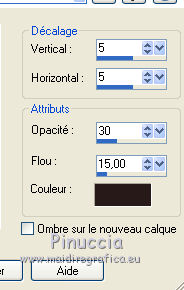 6. Calques>Nouveau calque raster. Sélection personnalisée   Remplir  la sélection avec la couleur d'arrière plan. la sélection avec la couleur d'arrière plan.Sélections>Désélectionner tout. Effets>Effets de distorsion>Miroir déformant.  Calques>Dupliquer. Image>Miroir. Calques>Fusionner>Fusionner le calque de dessous. Effets>Effets de distorsion>Vent - vers la droite, intensité 100.  Répéter l'Effet Vent, cette fois vers la gauche.  7. Calques>Nouveau calque raster. Sélection personnalisée   Remplir  la sélection avec la couleur d'arrière plan. la sélection avec la couleur d'arrière plan.Sélections>Désélectionner tout. Effets>Effets de textures>Stores, couleur noire.  Effets>Effets de bords>Accentuer. Effets>Effets de distorsion>Ondulation.  Calques>Dupliquer. Image>Miroir. Calques>Fusionner>Fusionner le calque de dessous. 8. Calques>Nouveau calque raster. Sélection personnalisée   Remplir  la sélection avec la couleur d'arrière plan. la sélection avec la couleur d'arrière plan.Sélections>Désélectionner tout. Calques>Dupliquer. Vous positionner sur le calque de dessous de l'original. Effets>Modules Externes>Toadies – What are you?, comme précédemment.  Vous positionner sur le calque du haut de la cope. Calques>Fusionner>Fusionner le calque de dessous. Effets>Modules Externes>Toadies – What are you?, par défaut.  Effets>Effets de distorsion>Coordonnées polaires.  Calques>Dupliquer. Image>Renverser. Calques>Fusionner>Fusionner le calque de dessous. Calques>Dupliquer. Effets>Effets d'image>Décalage.  Calques>Dupliquer. Image>Miroir. Calques>Fusionner>Fusionner le calque de dessous - 2 fois. Placer le calque en mode Lumière douce.  Effets>Effets 3D>Ombre portée, couleur noire. 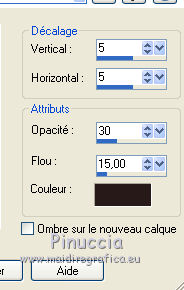 9. Calques>Nouveau calque raster. Sélections>Charger/Enregistrer une sélection>Charger à partir du disque. Chercher et charger la sélection Msb_ Jharna_04.  Remplir  la sélection avec la couleur d'avant plan. la sélection avec la couleur d'avant plan.Effets>Modules Externes>Alien Skin Eye Candy 5 Impact - Glass. Sélectionner le preset Clear et ok.  Sélections>Désélectionner tout. Image>Redimensionner, à 80%, redimensionner tous les calques décoché. Sélection personnalisée   Effets>Modules Externes>MuRa’s Meister – Copies.  Image>Redimensionner, à 98%, redimensionner tous les calques décoché. Effets>Effets d'image>Décalage.  Sélections>Désélectionner tout. Calques>Dupliquer. Image>Renverser. Calques>Dupliquer. Image>Rotation libre - 90 degrés à gauche.  Déplacer  la ligne à droite. la ligne à droite.Avec l'outil Sélection  , rectangle, , rectangle,sélectionner les sphères qui dépassent les lignes horizontales. Presser CANC sur le clavier. Sélections>Désélectionner tout. Calques>Dupliquer. Image>Miroir. Positionner  bien les sphères. bien les sphères.Calques>Fusionner>Fusionner le calque de dessous - 3 fois. Effets>Effets 3D>Ombre portée, couleur noire. 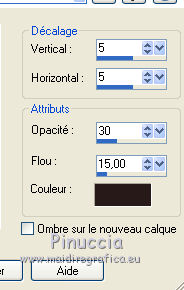 Réduire l'opacité de ce calque à 80%. 10. Ouvrir le tube 1Patries_VR363-Fashionredhair-mag-14-4-11 et Édition>Copier. Revenir sur votre travail et Édition>Coller comme nouveau calque. Image>Redimensionner, à 65%, redimensionner tous les calques décoché. Effets>Effets d'image>Décalage.  Réglage>Netteté>Netteté. Calques>Dupliquer. Vous positionner sur le calque de dessous de l'original. Effets>Effets 3D>Ombre portée, couleur noire.  Vous positionner sur le calque du haut. Effets>Effets 3D>Ombre portée, couleur noire. 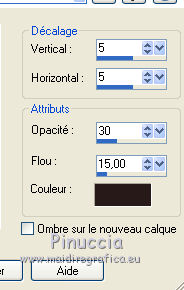 11. Activer l'outil Pinceau  chercher et sélectionner e pinceau Msb_Brush_25-4-11.  Calques>Nouveau calque raster. Appliquer le pinceau à gauche, en cliquant avec la touche droite de la souris, pour utiliser la couleur d'arrière plan.  12. Couleur d'avant plan: noire. couleur d'arrière plan #bdbaae. Activer l'outil Texte  font Incarnation - régler la taille en fonction du texte et de votre version de PSP.  Écrivez le texte en bas à gauche. Calques>Convertir en calque raster. Effets>Effets 3D>Ombre portée, couleur noire.  13. Signer votre travail sur un nouveau calque. Calques>Fusionner>Tous. 14. Image>Ajouter des bordures, 1 pixels, symétrique, couleur d'avant plan. Image>Ajouter des bordures, 2 pixels, simétrique, couleur d'arrière plan, Image>Ajouter des bordures, 1 pixels, simétrique, couleur d'avant plan. Sélections>Sélectionner tout. Image>Ajouter des bordures, 50 pixels, symétrique, couleur d'avant plan. Sélections>Inverser. Effets>Effets 3D>Découpe, couleur d'arrière plan.  Calques>Nouveau calque raster. Répéter l'Effet Découpe, vertical et horizontal -1. Sélections>Désélectionner tout. Image>Ajouter des bordures, 1 pixels, symétrique, couleur d'avant plan. Image>Ajouter des bordures, 2 pixels, simétrique, couleur d'arrière plan, Image>Ajouter des bordures, 1 pixels, simétrique, couleur d'avant plan. Réglage>Netteté>Netteté. Enregistrer en jpg. Version avec tube de Luz Cristina  Version de Meta   Si vous avez des problèmes, ou des doutes, ou vous trouvez un link modifié, ou seulement pour me dire que ce tutoriel vous a plu, vous pouvez m'écrire. 18 Juillet 2021 |